Функционал в мобильном приложении Reolink для IOS и Android довольно обширный. И сейчас мы его рассмотрим. После открытия окна с нашей камерой нас встречает такой интерфейс:
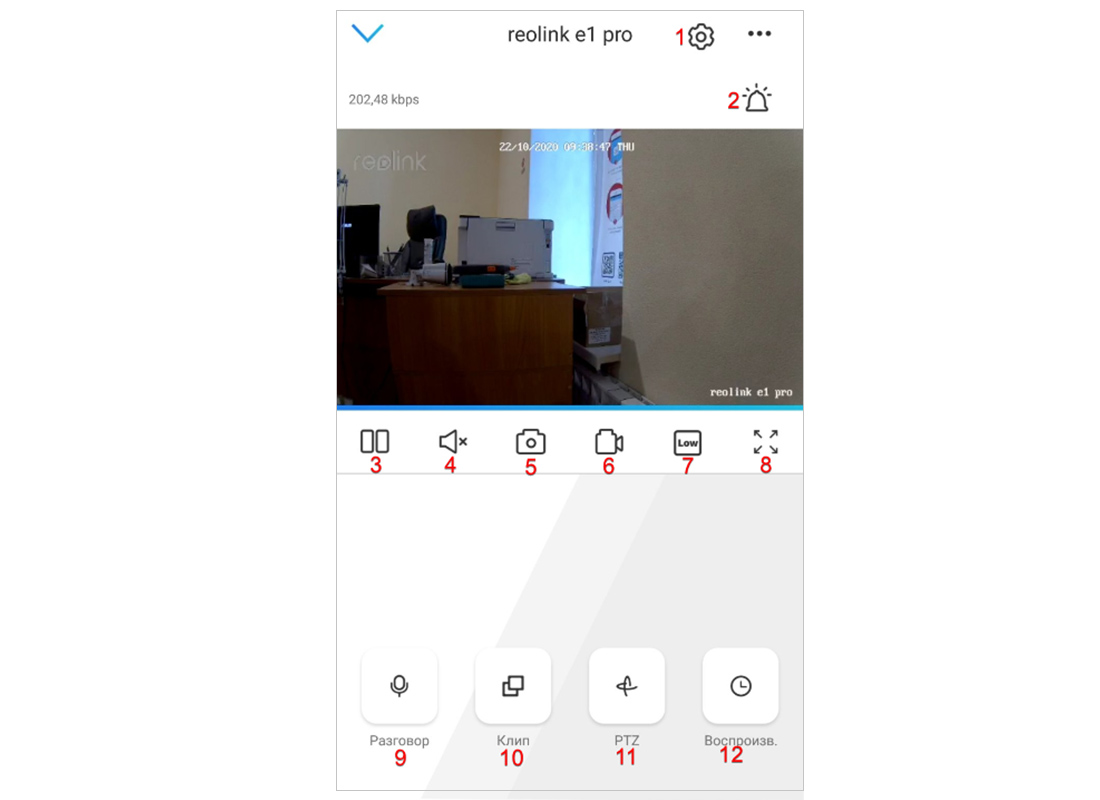
По порядку мы видим:
- Настройки (1).
- Принудительное включение сирены (2).
- Включение/отключение онлайн просмотра (3).
- Включение/отключение передачи звука с камеры (4).
- Создание снимка (5).
- Создание отрезка видео (6).
- Переключение качества видео в онлайн просмотре (7).
- Включение на полный экран (8).
- Включение микрофона для передачи звука на камеру (9).
- Создание снимка из определенного участка (10).
- Вращение камерой (11).
- Открытие списка воспроизведения, записанного на SD-карту (12).
Переходим в меню настройки. Сверху видим нашу камеру и оставшуюся емкость вставленной SD-карты. Если нажать на это меню то, увидим подробную информацию о камере, возможность отредактировать имя камеры (1), отформатировать SD-карту (2), посмотреть настройки сети (3) и т.д.
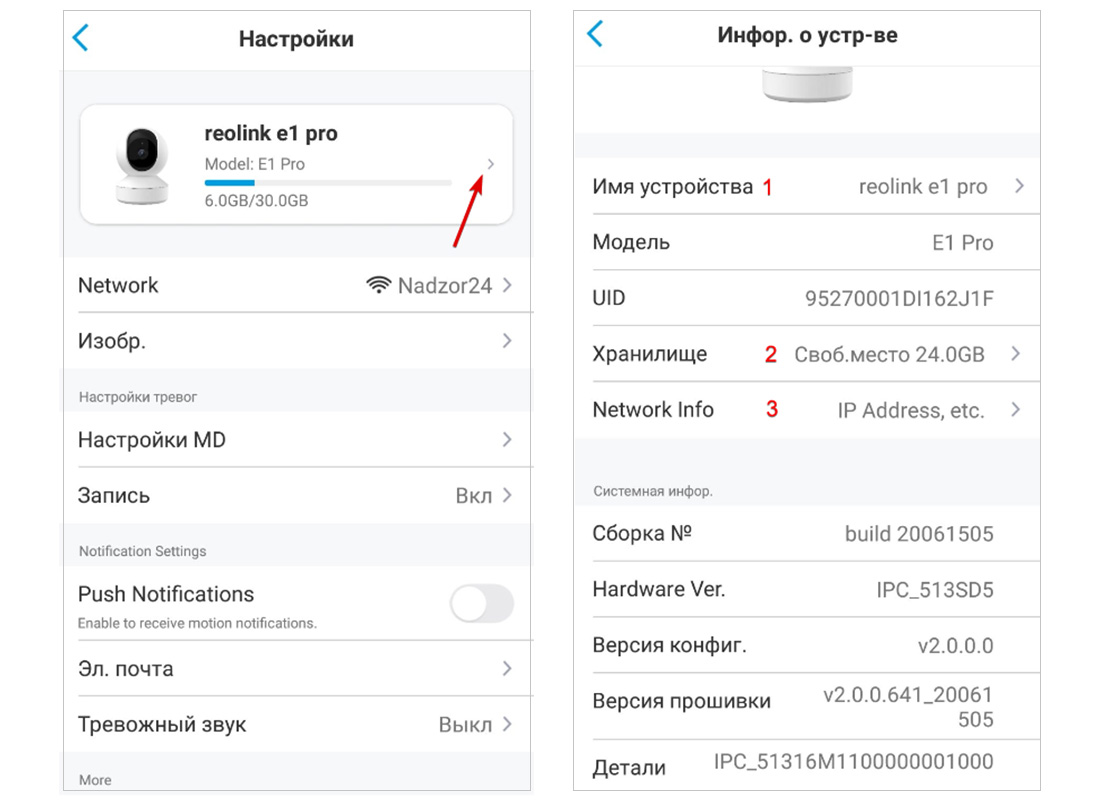
Возвращаемся в настройки, следующая вкладка это «Network» предназначена для изменения и переключение Wi-Fi сетей.
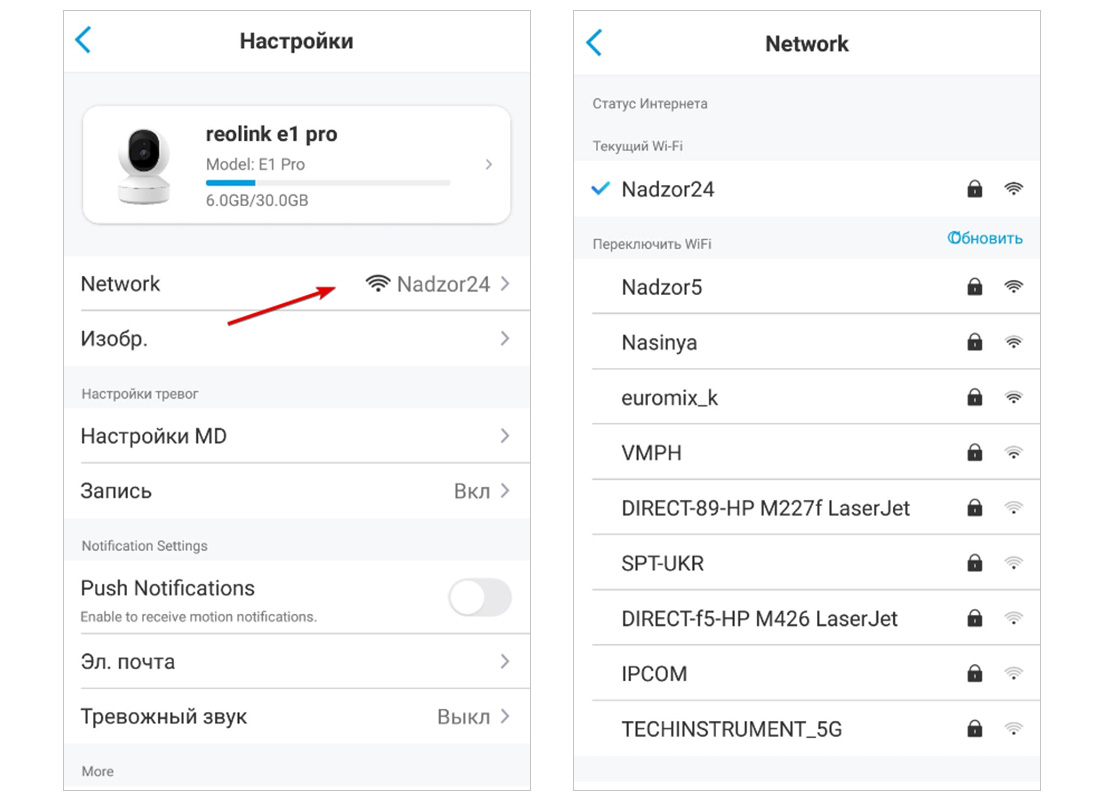
Далее идет «Изображение». Тут доступен переворот изображения на 180° (1), изменение качества изображения (2), настройка анти-блика (3), изменения параметров записи ночью (4), изменение расположения имени устройства (5), изменение расположения даты (6), присутствие водного знака на изображении (7), добавление зон приватности (8).
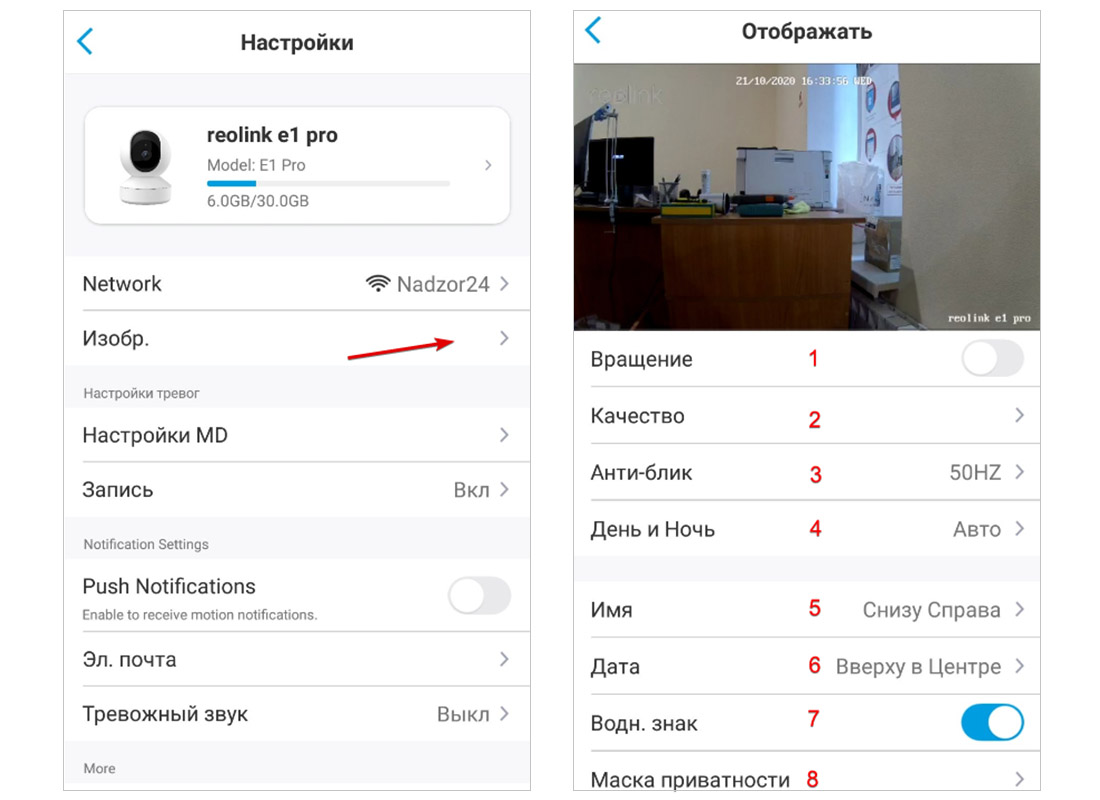
Следующими пунктами меню идёт настройка движения и настройка записи. О них читайте подробнее в статье: "Как настроить запись по движению и постоянную запись в камере Reolink".
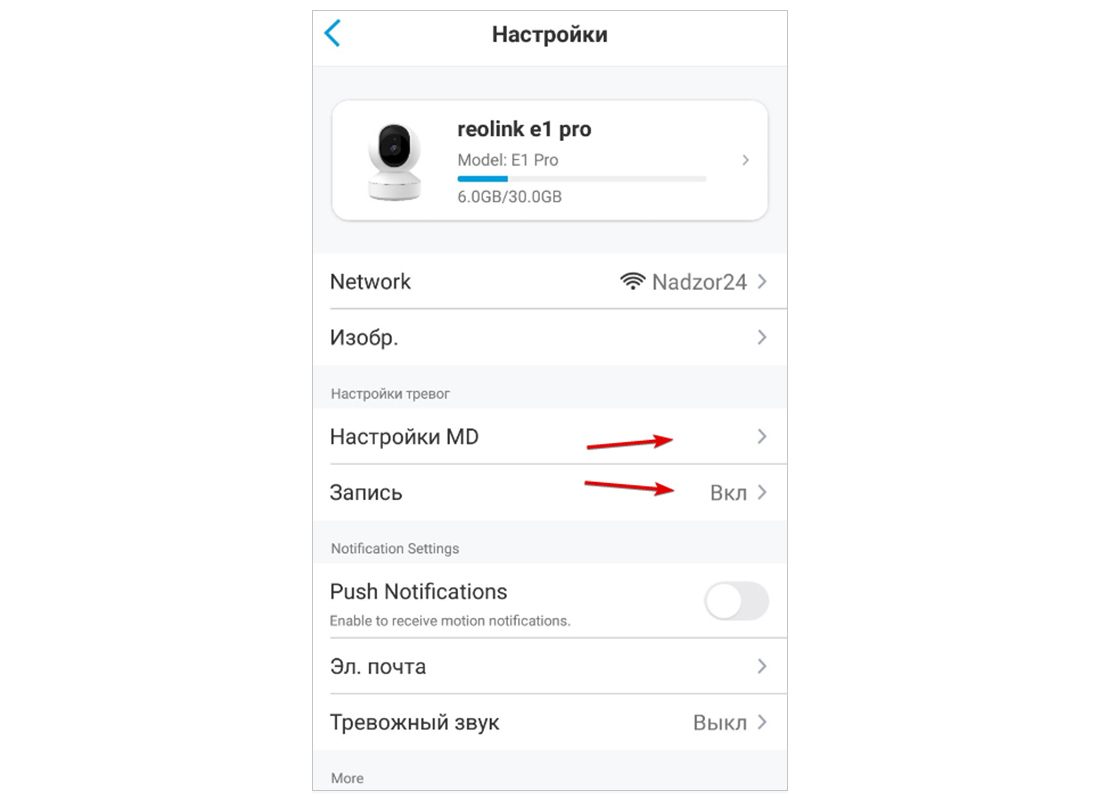
Дальше идет включение Push-уведомлений на телефоне (1), настройка прихода уведомлений на почту (2) (о которой можете прочитать в статье: "Настройка уведомлений на Email с камеры Reolink") и включение тревожного звука при обнаружении движения (3):
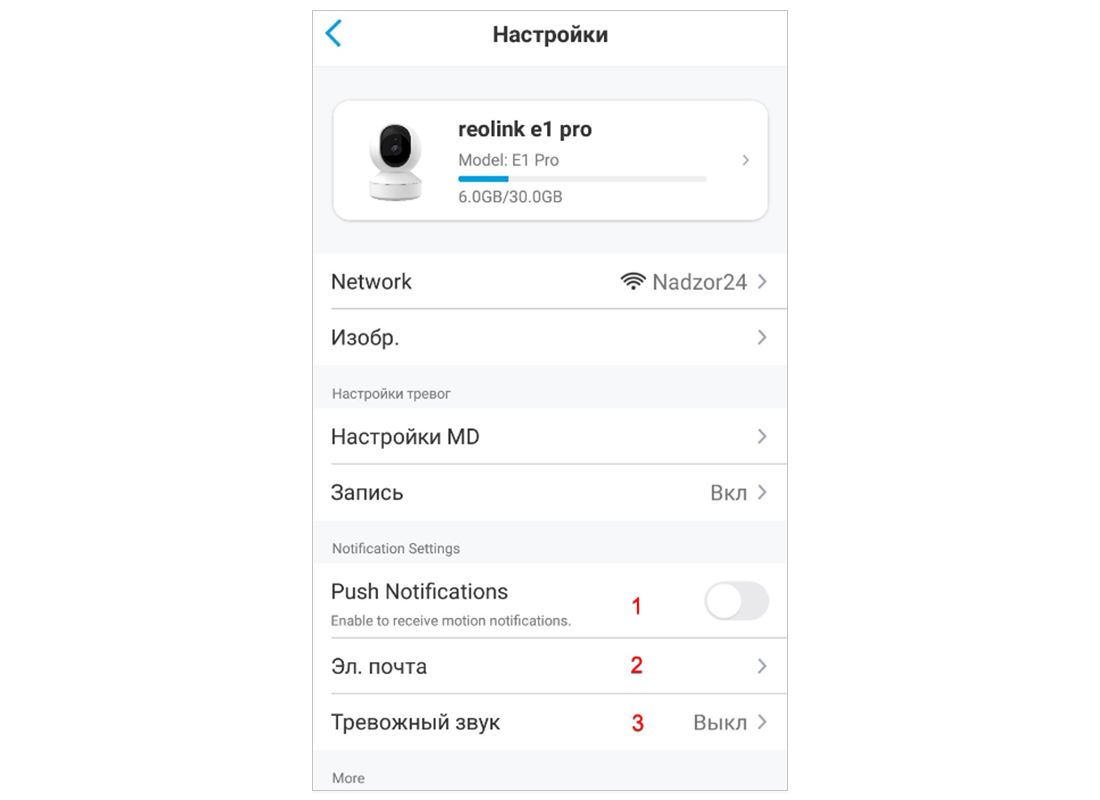
В самом низу идет пункт поделиться камерой, в которой предоставляется QR-код с неё и пункт продвинутых настроек:
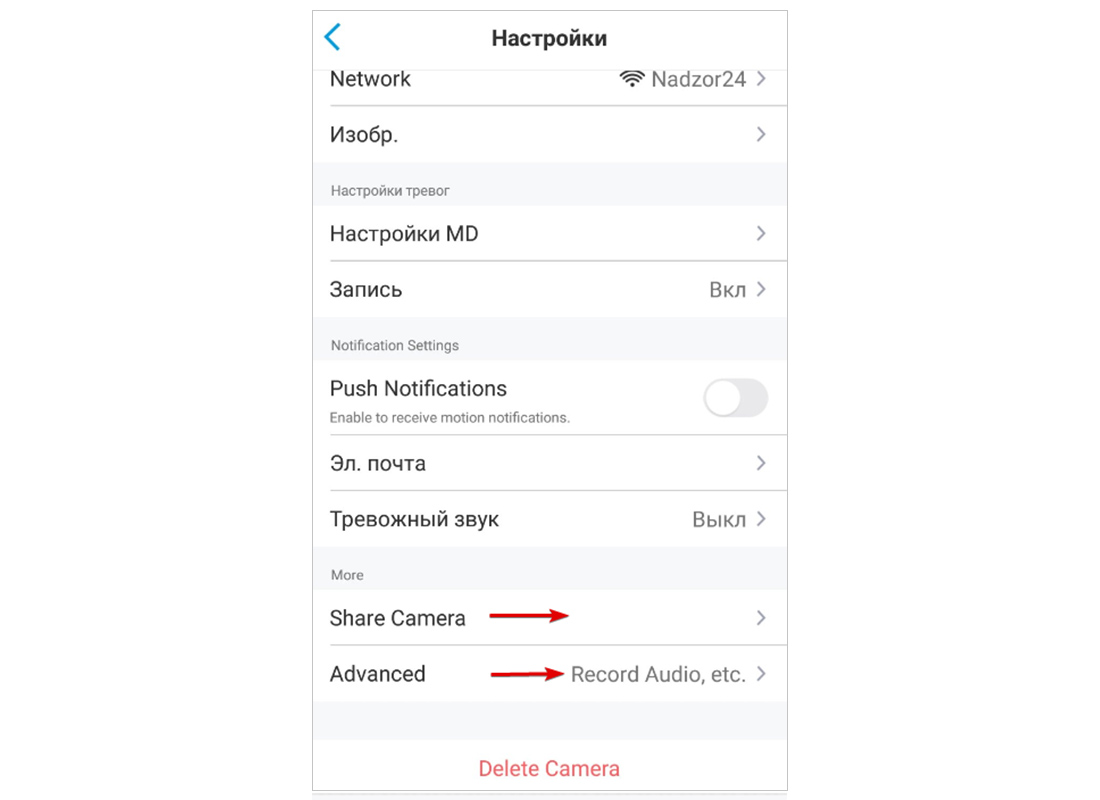
В продвинутых настройках можно управлять пользователями (1), настраивать дату и время (2), включать/отключать запись звука (3), отключать инфракрасный свет (4), отключать индикатор питания камеры (5) и перезагружать и восстанавливать до заводских настроек камеру (6).
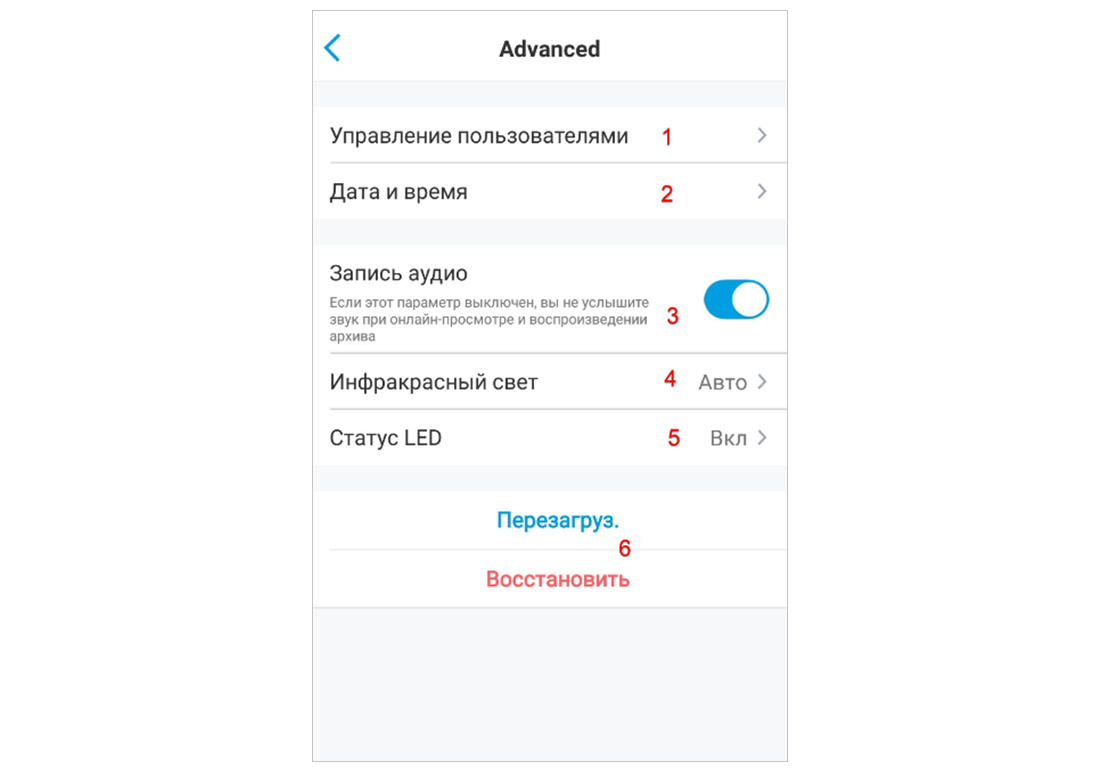
Остался только пункт удаления камеры с устройства:
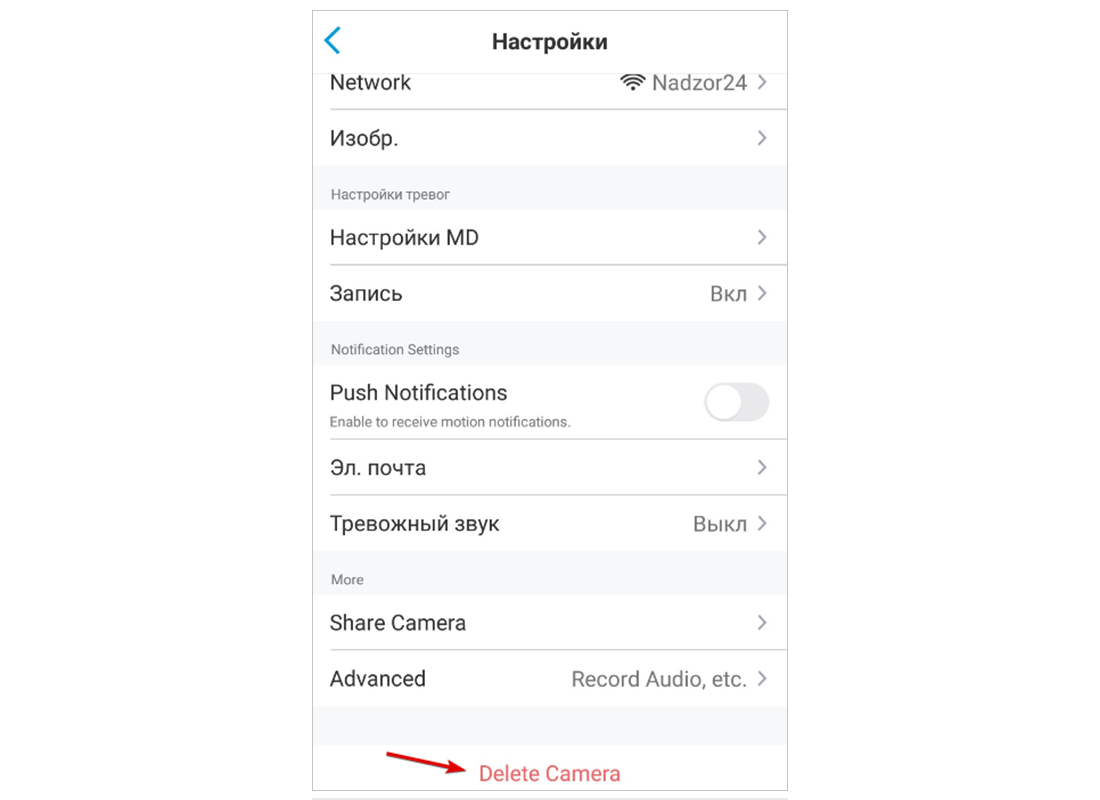
На этом обзор мобильного приложения окончен. Надеемся, что данная статья была полезной. Если у Вас возникнут вопросы, пишите в чат или звоните в нашу техническую поддержку.

